9 إعدادات أمان لـ Facebook يجب إصلاحها الآن
خصوصية وسائل التواصل الاجتماعي فيس بوك بطل / / February 27, 2021
آخر تحديث في
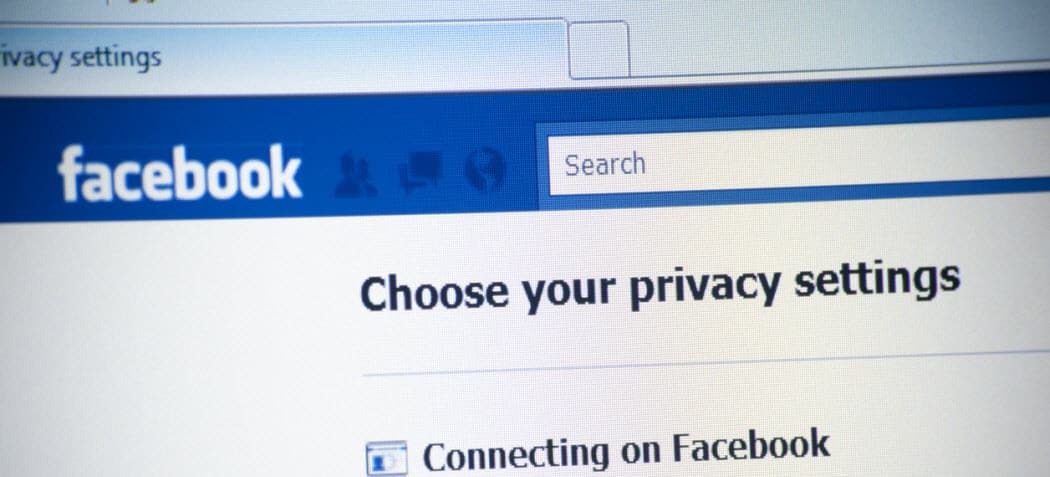
Facebook هو أحد أكبر أماكن التجمعات الاجتماعية على الإنترنت. إنه المصدر الوحيد للأخبار والمعلومات للعديد من الأشخاص. إنه أيضًا المكان الذي يجتمع فيه الأصدقاء والعائلة للبقاء على اتصال.
لسوء الحظ ، يعد Facebook أيضًا هدفًا رئيسيًا للمحتالين والمتسللين والمحتالين. يبحث هؤلاء المجرمون بانتظام عن ثغرات أمنية في ملفك الشخصي على Facebook. تتراوح أهدافهم من جمع معلومات شخصية عنك ، أو إرسال بريد عشوائي بروابط ضارة ، أو محاولة اختراق حسابك على Facebook.
بغض النظر عن أهدافهم ، هناك إعدادات أمان محددة على Facebook يمكنك قفلها للتأكد من أنه من الصعب قدر الإمكان على الأشخاص السيئين التسبب لك في المشاكل.
1. تأمين تسجيل الدخول الخاص بك مع المصادقة الثنائية
أفضل شيء يمكنك القيام به لمنع أي شخص من اختراق حسابك على Facebook هو تمكين المصادقة الثنائية. يتطلب هذا أنه في أي وقت تقوم فيه بتسجيل الدخول إلى Facebook من جهاز جديد ، ستحتاج إلى الوصول إلى هاتفك لتأكيد أن محاولة تسجيل الدخول هي أنت بالفعل.
لتمكين هذا ، حدد السهم لأسفل على يمين اسم ملف التعريف الخاص بك وصورتك. يختار الإعدادات والخصوصية.
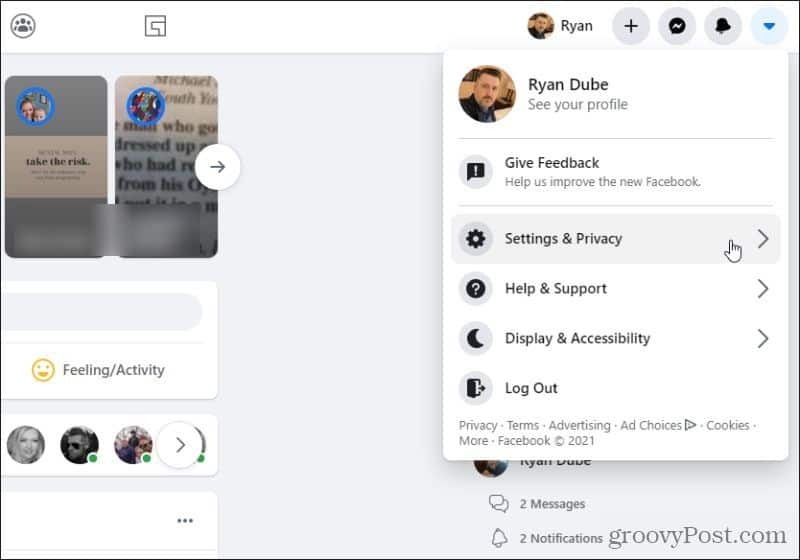
في نافذة الإعدادات والخصوصية ، حدد إعدادات.
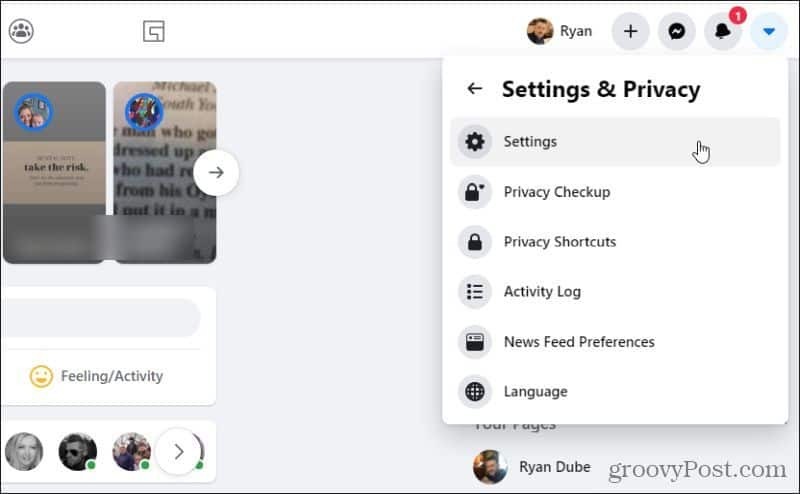
سينقلك هذا إلى نافذة الإعدادات الخاصة بك حيث توجد قائمة طويلة من إعدادات Facebook العامة في شريط التنقل الأيسر. يختار الأمن وتسجيل الدخول من هذه القائمة. في الجزء الأيسر ، ضمن مستحسن ، حدد ملف يحرر زر على يمين قم بإعداد المصادقة ذات العاملين علبة.
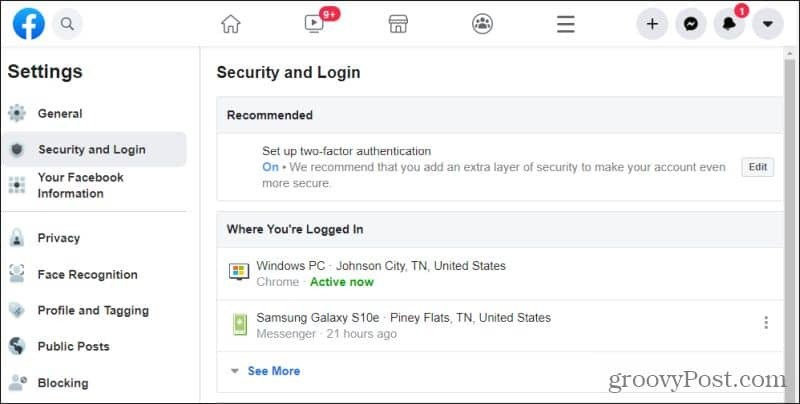
إذا لم يتم تمكين المصادقة ذات العاملين لديك حتى الآن ، فهذا هو المكان الذي ستحتاج إلى المرور من خلاله المعالج لتحديد رقم هاتفك والتفاصيل الأخرى لإعداد وتأكيد المصادقة الخاصة بك طريقة. بمجرد الانتهاء من ذلك ، سترى الحالة المصادقة الثنائية قيد التشغيل. يجب أن يظهر رقم الهاتف الذي حددته أسفل هذا طريقة الأمان الخاصة بك.
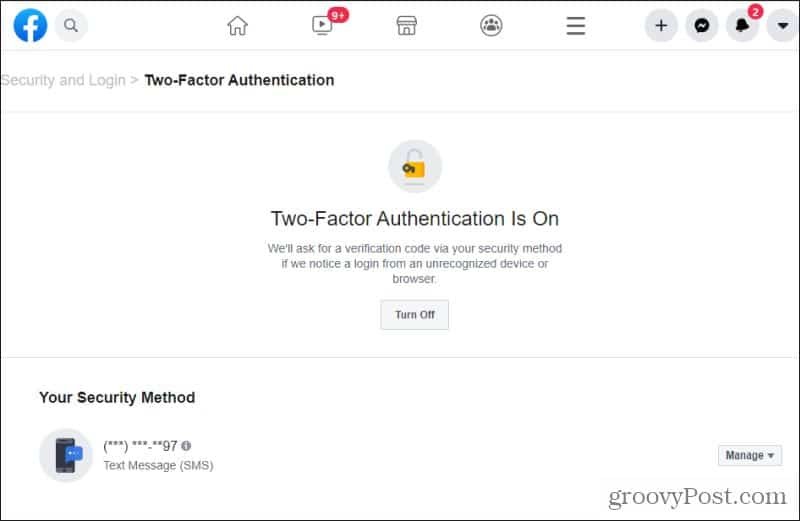
الآن ، في أي وقت يحاول أي شخص تسجيل الدخول إلى حسابك على Facebook من جهاز لم تسجل الدخول منه مطلقًا ، سترى إشعار أمان. فقط لا ترد أبدًا على هؤلاء إلا إذا كنت تحاول تسجيل الدخول بالفعل. بهذه الطريقة ، لن يتمكن أي شخص من الوصول إلى حسابك على Facebook بدون علمك.
هذه هي الطريقة الأكثر فعالية لإبعاد المتسللين عن حسابك.
2. تأمين معلومات ملف التعريف الخاص بك
المستوى التالي من أمان Facebook الذي يجب أن تهتم به هو من يستطيع انظر معلومات ملفك الشخصي. يمكن للفنانين الخادعين استخدام معلومات مثل عيد ميلادك والمكان الذي تعيش فيه وعنوان بريدك الإلكتروني والمزيد لمحاولة خداعك. قد يكون هذا هو استخدام تاريخ ميلادك لتخمين كلمات المرور أو إرسال رسائل بريد إلكتروني غير مرغوب فيها لخداعك للنقر على الروابط الضارة.
لضبط إعدادات الخصوصية هذه ، ارجع إلى نافذة إعدادات Facebook وحدد الخصوصية من قائمة التنقل اليسرى.
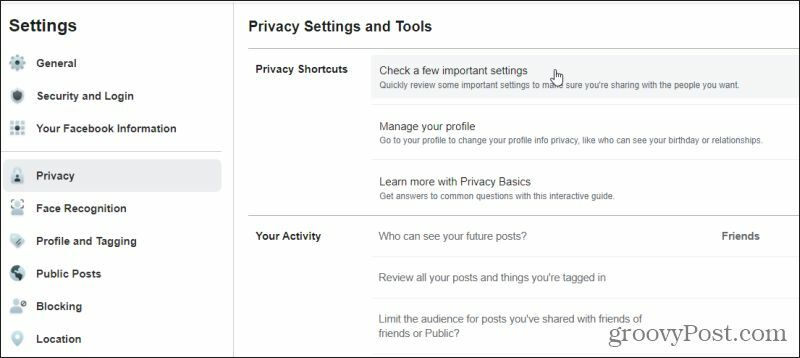
أسهل طريقة للعمل من خلال جميع إعدادات الخصوصية المهمة الخاصة بك هي التحديد تحقق من بعض الإعدادات المهمة في الجزء العلوي من القائمة في هذه الصفحة.
سيؤدي هذا إلى فتح صفحة فحص الخصوصية مع خمسة معالجات لكل منها فئة الخصوصية.
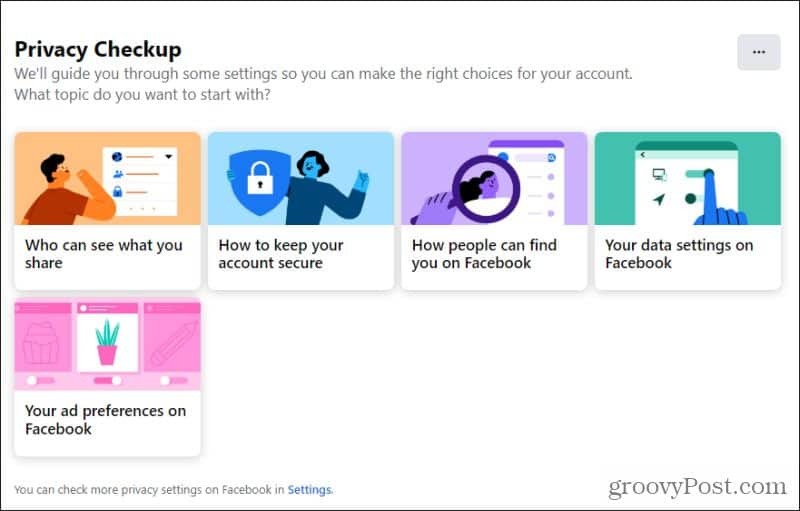
لبدء استخدام إعدادات معلومات ملف التعريف الخاص بك ، حدد من يمكنه رؤية ما تشاركه. الصفحة الأولى من إعداداتك هي معلومات ملفك الشخصي الأساسية. على الأقل يجب تعيين رقم هاتفك والبريد الإلكتروني على انا فقط حتى لا يتمكن أي شخص ، ولا حتى أصدقاؤك ، من رؤية هذه المعلومات.
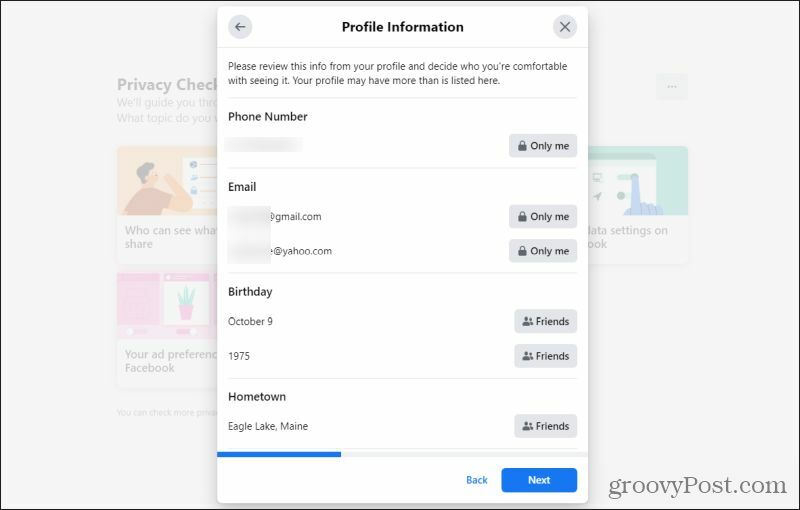
للحصول على معلومات أخرى مثل عيد الميلاد والمدينة ، الأمر متروك لك فيما إذا كنت تريد قصر عرض هذه المعلومات على فقط أم لا اصحاب. يختار التالي للمتابعة إلى الصفحة التالية.
3. أمن المشاركات والقصص
يختار التالي لتعيين الأمان على مشاركاتك وقصصك. تساعدك هذه الصفحة في تأمين من يمكنه رؤية الأشياء التي تنشرها على Facebook. أنت تستطيع تعيين الخصوصية على المنشورات الفردية على Facebook للسماح لأصدقائك أو أي شخص على Facebook فقط بمشاهدة منشوراتك وقصصك و نشر على الحائط الخاص بك.
ستتيح لك صفحة المعالج هذه تكوين من يمكنه مشاهدة القصص والمنشورات المستقبلية. يمكنك أيضًا تعديل قصصنا السابقة على Facebook أيضًا. من الأفضل تعيين كليهما وظيفة في المستقبل و القصص إلى اصحاب، وحدد تحديد المشاركات السابقة إلى حد لذلك يمكن للأصدقاء فقط رؤيتهم.
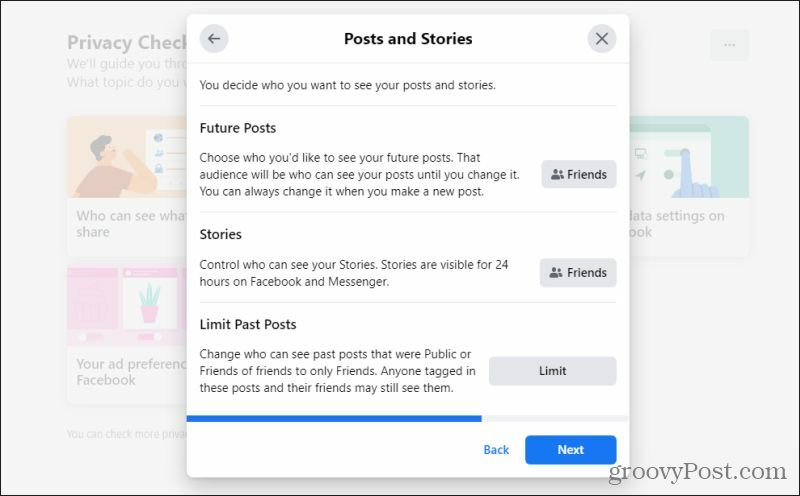
الآن ، في أي وقت تنشئ فيه مشاركة جديدة ، ستكون متاحة بشكل افتراضي للأصدقاء فقط. لا يزال بإمكانك تغيير خصوصية المنشور إلى "عام" إذا كنت تريد ذلك.
4. قم بإعداد تنبيهات الأمان
على ال نافذة فحص الخصوصية، حدد كيف تحافظ على حسابك معالج آمن. سيرشدك هذا المعالج إلى كيفية الحصول على تنبيه كلما سجل أي شخص الدخول إلى حسابك من جهاز جديد.
حدد التالي عدة مرات للوصول إلى ملف تحكم في تنبيهاتك نافذة او شباك.
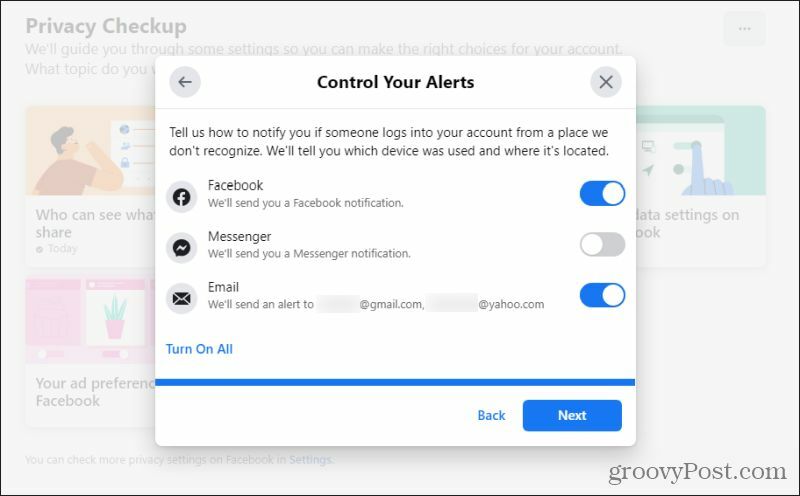
في هذه النافذة ، يمكنك تمكين Facebook من إرسال إشعار إليك إذا حاول أي شخص تسجيل الدخول إلى Facebook أو Facebook Messenger من جهاز جديد. سينتقل الإشعار إلى حسابك على Facebook ، لذا قم بتمكين بريد الالكتروني بحيث يمكنك تلقي إشعار بالبريد الإلكتروني أيضًا.
5. تكوين من يمكنه أن يصادقك
مرة أخرى في نافذة تحديد المعالج ، حدد كيف يمكن للأشخاص العثور عليك على Facebook لتكوين إعدادات الخصوصية هذه. يختار يكمل للوصول إلى نافذة طلبات الصداقة. إذا كان لديك أي طلبات صداقة معلقة ، فستراها كلها مدرجة هنا.
في الجزء العلوي من هذه القائمة ، حدد الزر الموجود على يمين من يمكنه إرسال طلبات صداقة لك؟ سيظهر هذا نافذة لتهيئة الجمهور على Facebook الذي يمكنه إرسال طلبات صداقة جديدة إليك.

للحصول على خصوصية أفضل ، وحتى لا يتمكن عامة الناس من العثور عليك على Facebook ، قم بتغيير هذا الإعداد إلى اصدقاء الاصدقاء. بهذه الطريقة فقط الشخص الذي يعرف شخصًا تعرفه بالفعل سيكون قادرًا على الاتصال بك لطلب. هذا يحافظ على ملفك الشخصي بعيدًا عن ميزة البحث العام.
يختار التالي لتعيين الخصوصية لرقم هاتفك والبريد الإلكتروني. عادةً ، لن ترغب في أن يتمكن أي شخص آخر من الوصول إلى هذه المعلومات الخاصة الحساسة. اضبط هذه على انا فقط.
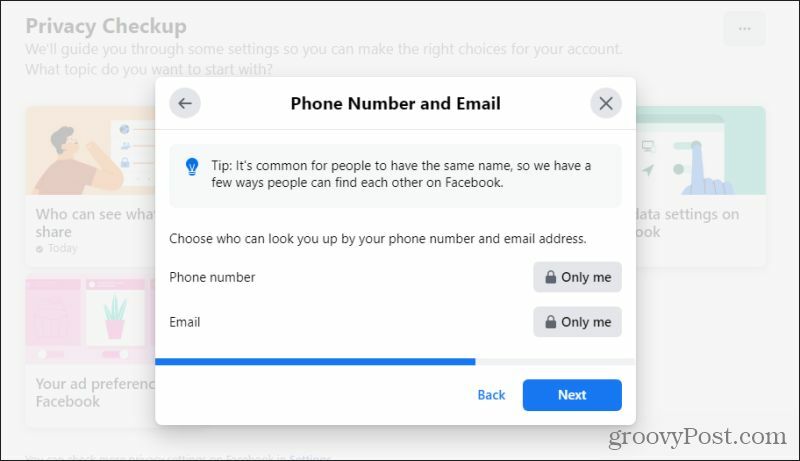
عندما تختار التالي، في الصفحة التالية سترى إعداد خصوصية محركات البحث. هذا هو المكان الذي يمكنك تعطيل ملف التعريف الخاص بك منه تظهر في محركات البحث العامة مثل Google.
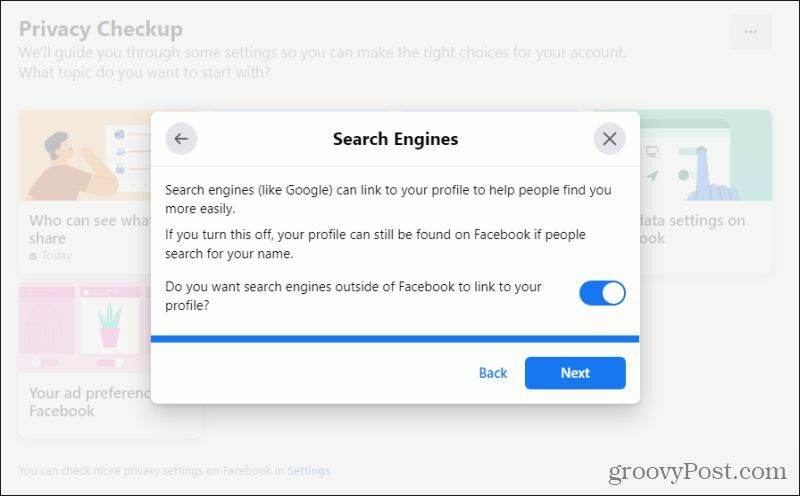
إذا كنت تقوم بالكثير من البحث عن وظيفة أو لأي سبب من الأسباب لا تريد أن يعثر الأشخاص على ملفك الشخصي من Google ، فمن الأفضل تعطيل هذا الإعداد.
6. تعيين خصوصية التطبيقات ومواقع الويب
من الجيد دائمًا التحقق من التطبيقات ومواقع الويب التي وفرت الوصول إليها لمعلوماتك على Facebook. في نافذة المعالج ، حدد إعدادات البيانات الخاصة بك على Facebook لتكوين هذا. قم بالتمرير خلال هذه القائمة وتأكد من أن التطبيقات والمواقع الإلكترونية التي تريد فعلاً أن تكون قادرًا على الوصول إلى بيانات Facebook الخاصة بك فقط هي التي يمكن الوصول إليها.
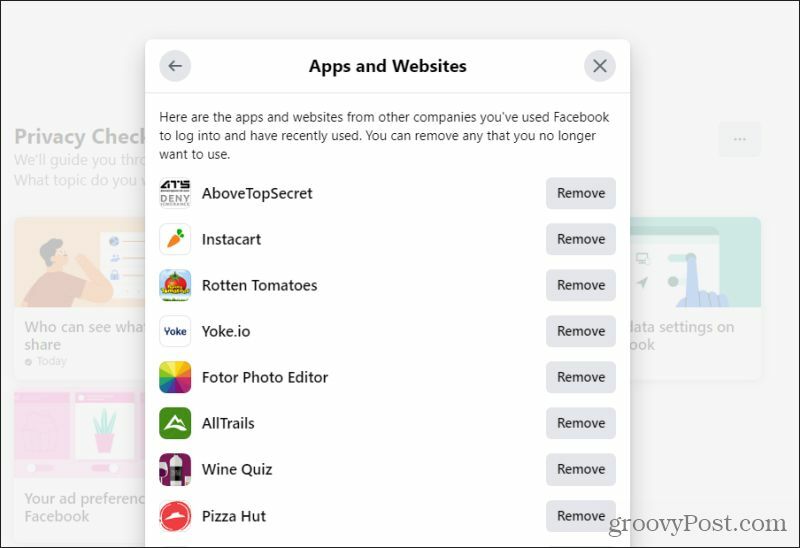
إذا رأيت أيًا من هذه القائمة يبدو غير عادي أو لا تتذكر إضافته ، فحدد يزيل زر لإزالة وصوله إلى بيانات Facebook الخاصة بك.
7. تعطيل أو تمكين التعرف على الوجوه
يختار التالي للانتقال إلى الصفحة التالية من هذا المعالج. هذا هو المكان الذي يمكنك فيه تكوين ما إذا كان Facebook يمكنه استخدام تقنية التعرف على الوجوه لتحديد هويتك في الصور التي تشاركها أنت أو أشخاص آخرون على Facebook. سيستخدم Facebook هذه التقنية لمساعدة أصدقائك على الإشارة إليك عندما يكون ذلك مناسبًا.
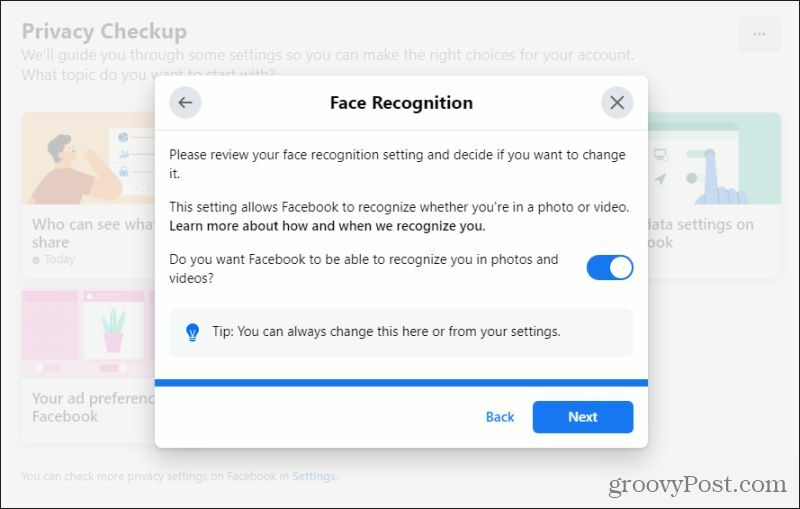
إذا أردت أن حماية بيانات التعرف على الوجه، يمكنك تعطيل هذا الإعداد. لا يوجد الكثير من المخاطر الأمنية هنا ، ولكن يحب بعض الأشخاص تعطيل هذا الإعداد لتقليل عدد المرات التي يتم فيها وضع علامة باسمهم في الصور التي يشاركها الأصدقاء على Facebook.
8. تكوين تفضيلات الإعلان
المعالج الأخير هو تفضيلات الإعلانات. للوصول إلى هذا المعالج ، حدد تفضيلات إعلانك على Facebook. يختار يكمل و التالي حتى تصل إلى شاشة معلومات الملف الشخصي.
هذا هو المكان الذي يمكنك فيه إما السماح أو حظر المعلومات الشخصية الخاصة بك لتمريرها إلى معلني Facebook. إذا كنت حساسًا بشكل خاص بشأن ما يعرفه المعلنون عنك ، فمن الجيد تعطيل جميع مفاتيح التبديل في هذه الصفحة.
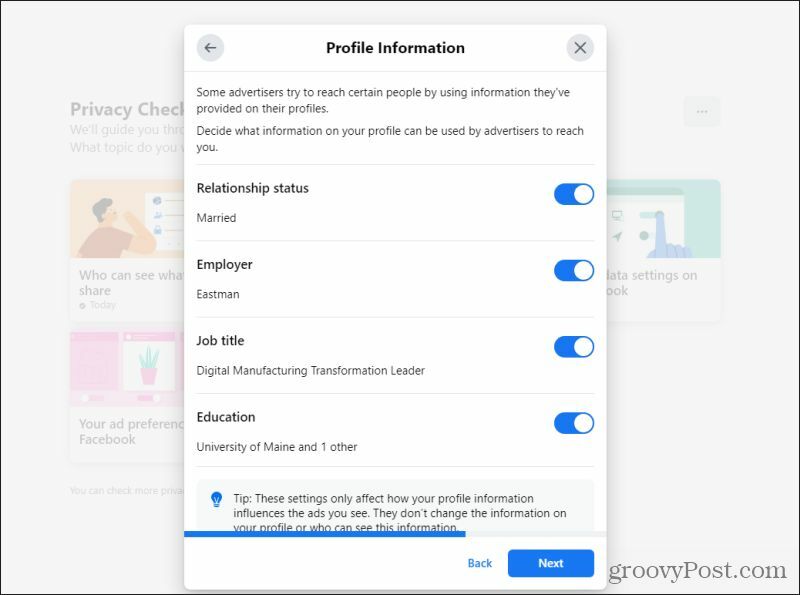
لقد عملت الآن على طول الطريق من خلال معالجات الخصوصية. يجب ضبط إعدادات حسابك على تفضيلات الخصوصية والأمان المثالية التي تفضلها. من المستحسن زيارة هذا المعالج بشكل متكرر والتأكد من أن جميع الإعدادات لا تزال مضبوطة على تفضيلاتك. اضبطها لزيادة خصوصيتك كما تفضل.
9. قم بإعداد أمان إضافي
يوجد قسم آخر حيث يمكنك ضبط إعدادات الأمان الإضافية لمزيد من راحة البال. في نافذة إعدادات Facebook الخاصة بك ، حدد الأمن وتسجيل الدخول مرة أخرى في جزء التنقل الأيسر. قم بالتمرير لأسفل إلى أسفل حتى ترى ملف إعداد أمان إضافي علبة.
يوجد داخل هذا المربع إعدادان مهمان يجب عليك التأكد من تهيئتهما. يختار يحرر على يمين احصل على تنبيهات حول التطبيقات غير المعروفة.
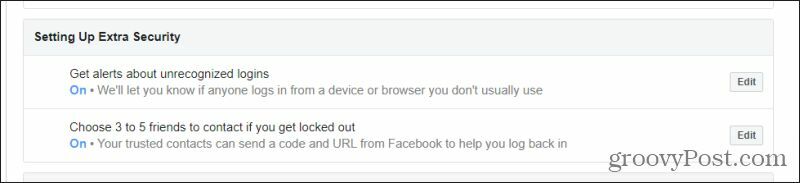
يساعد هذا في حمايتك من المتسللين الذين يحاولون استخدام التطبيقات للوصول إلى حسابك ، أو إذا نقرت عن غير قصد على شيء ما منح التطبيق حق الوصول عندما لا تقصد ذلك.
تأكد من ضبط أول إعدادين على الحصول على الإشعارات (يعتبر Messenger اختياريًا إذا كنت تستخدمه).
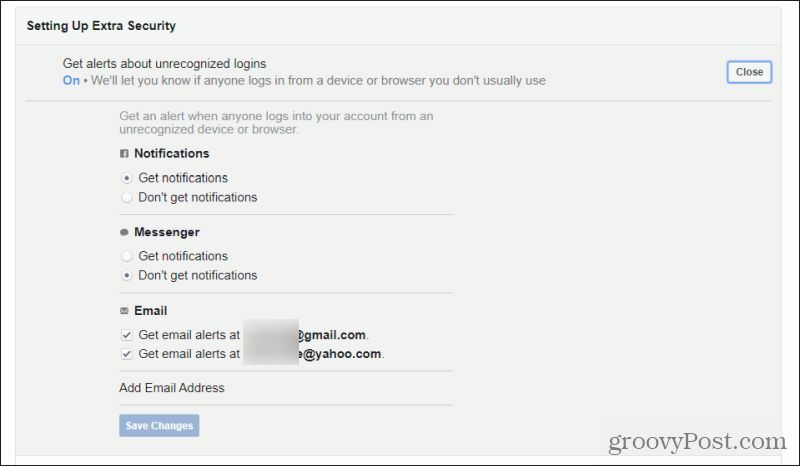
تأكد أيضًا من تمكين مربعات الاختيار بجوار عناوين البريد الإلكتروني التي تريد تلقي هذه الإشعارات بها.
بالعودة إلى الصفحة السابقة ، حدد ملف يحرر زر على يمين اختر من 3 إلى 5 أصدقاء للاتصال بهم إذا تم حظر دخولك. سيؤدي هذا إلى قائمة منسدلة حيث يمكنك الاختيار من بين 3 إلى 5 "جهات اتصال موثوقة" من قائمة أصدقائك على Facebook.
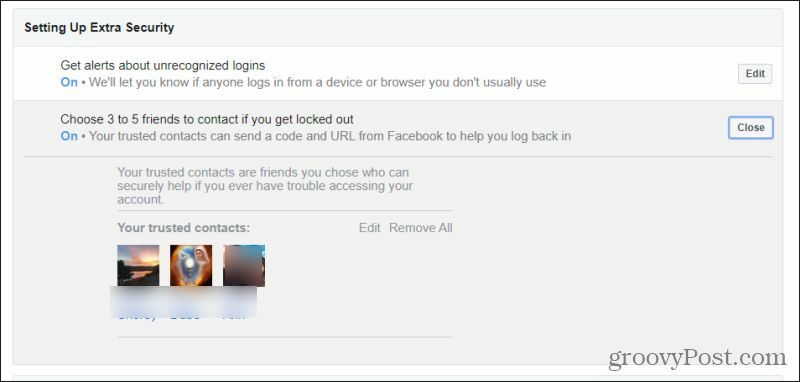
يمكن أن يكون هذا بمثابة الملاذ الأخير إذا نسيت كلمة مرورك وفقدت الوصول إلى هاتفك وبريدك الإلكتروني. يمكن لجهات الاتصال الموثوقة أن ترسل إليك عنوان URL خاصًا به رمز يمنحك إمكانية الوصول مرة أخرى إلى حسابك مرة أخرى.
لماذا تعد إعدادات أمان Facebook مهمة جدًا
يحتوي Facebook على الكثير من المعلومات عنا. ليس فقط معلومات الاتصال والمعلومات الشخصية ولكن الصور والأفكار الشخصية التي شاركتها على مر السنين. نظرًا لأن هذه المعلومات توفر الكثير من التفاصيل عنك ، فمن الأهمية بمكان حمايتها من أعين المتطفلين.
اجعل من المعتاد مراجعة إعدادات أمان Facebook التسعة الرئيسية هذه بانتظام وتأكد من وضعها دائمًا مع مراعاة خصوصيتك الشخصية.


